交换机工作原理与基本配置
最常见的交换机是以太网交换机。交换机工作于OSI参考模型的第二层,即数据链路层。交换机拥有一条高带宽的背部总线和内部交换矩阵,在同一时刻可进行多个端口对之间的数据传输。在交换机内部维护了一张表,称为MAC地址表(端口地址表),记录了端口下包含主机的MAC地址。端口地址表是交换机上电后自动建立的,保存在RAM中,并且自动维护。
一、以太网交换机
1、交换机工作在链路层
最常见的交换机是以太网交换机。交换机工作于OSI参考模型的第二层,即数据链路层。交换机拥有一条高带宽的背部总线和内部交换矩阵,在同一时刻可进行多个端口对之间的数据传输。在交换机内部维护了一张表,称为MAC地址表(端口地址表),记录了端口下包含主机的MAC地址。端口地址表是交换机上电后自动建立的,保存在RAM中,并且自动维护。
交换机隔离冲突域的原理是根据其端口地址表和转发决策决定的。(RAM随机访问存储器,相当于电脑的内存条,运行内存,具有易失性,断电后,数据就会清空)
2、以太网交换机的自学习功能
假定下图的以太网交换机有 4 个接口,各连接一台计算机,其 MAC 地址分别是 A,B,C 和D。在一开始,以太网交换机里面的交换表是空的。
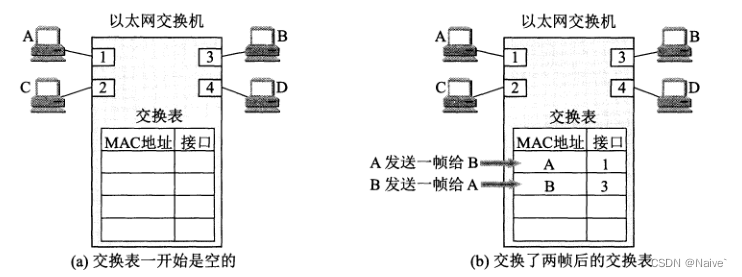
- A先向B发送一帧,从接口1进入到交换机。交换机收到帧后,先查找交换表,没有查到应从哪个接口转发这个帧。接着,交换机把这个帧的源地址A和接口1写入交换表中,并向除接口1以外的所有接口广播这个帧(这个帧就是从接口1进来的,当然不应当把它再从接口1转发出去)。
- C 和 D 将丢弃这个帧,因为目的地址不对。只B才收下这个目的地址正确的帧。这也称为过滤。
- 从新写入交换表的项目(A,1)可以看出,以后不管从哪一个接口收到帧,只要其目的地址是A,就应当把收到的帧从接口1转发出去。(既然A发出的帧是从接口1进入到交换机的,那么从交换机的接口1转发出的帧也应当可以到达A)
- 假定接下来B通过接口3向A发送一帧。交换机查找交换表,发现交换表中的MAC地址有A.表明要发送给A的帧(即目的地址为A的帧)应从接口1转发。于是就把这个帧传送到接口1转发给A。显然,现在已经没有必要再广播收到的帧。交换表这时新增加的项目(B,3),表明今后如有发送给B的帧,就应当从接口3转发出去。
- 经过一段时间后,只要主机 C 和 D 也向其他主机发送帧,以太网交换机中的交换表就会把转发到C或D应当经过的接口号(2或4)写入到交换表中。这样,交换表中的项目就齐全了。要转发给任何一台主机的帧,都能够很快地在交换表中找到相应的转发接口。
3、交换机的三个主要功能
1)、自学习
以太网交换机了解每一端口相连设备的MAC地址,并将地址同相应的端口映射起来存放在交换机缓存中的MAC地址表中.
2)、转发/过滤
当一个数据帧的目的地址在MAC地址表中有映射时,它被转发到连接目的节点的端口而不是所有端口(如该数据帧为广播/组播帧则转发至所有端口)
3)、消除回路
当交换机包括一个冗余回路时,以太网交换机通过生成树协议(STP)避免回路的产生,同时允许存在后备路径。
二、交换机基本配置
1、华为模拟器给交换机的console设置密码认证
console端口:
安全设备和路由器一般有管理口(console口),管理口有IP地址。console端口一般为设备的
控制口,console端口使用配置专用连线直接连接至计算机的串口,Console端口的类型也有所不同,
绝大多数交换机都采用RJ-45端口,但也有少数采用DB-9串口端口或DB-25串口端口
当然也可以使用软件连接(使用超级终端、secureCRT、putty、xshell等软件)1、打开eNSP软件,添加一台主机,和一个S3700交换机,使用console线(在eNSP软件中为ctl)将主机和交换机连接,然后启动两台机器
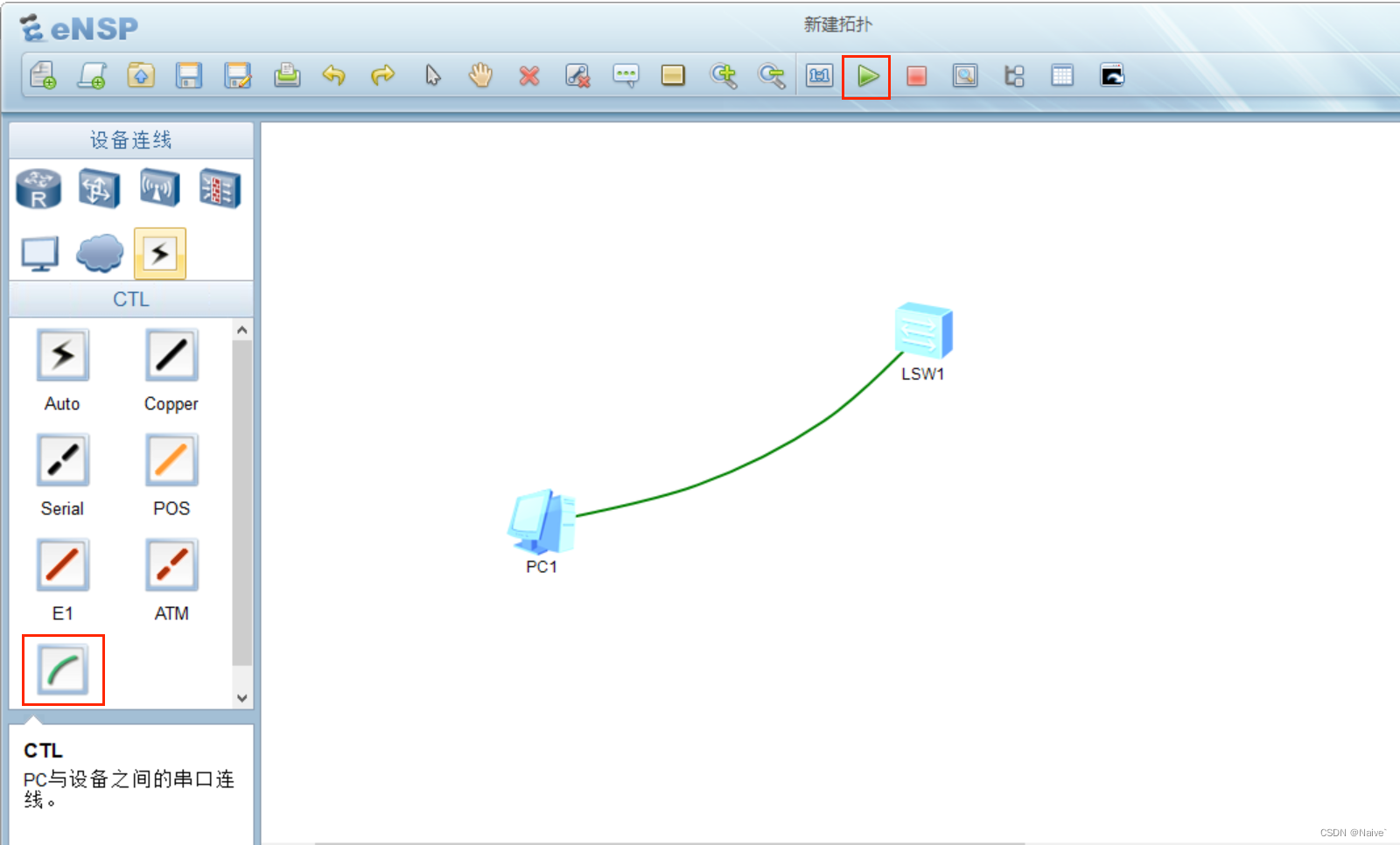
2、打开主机,使用串口去连接交换机
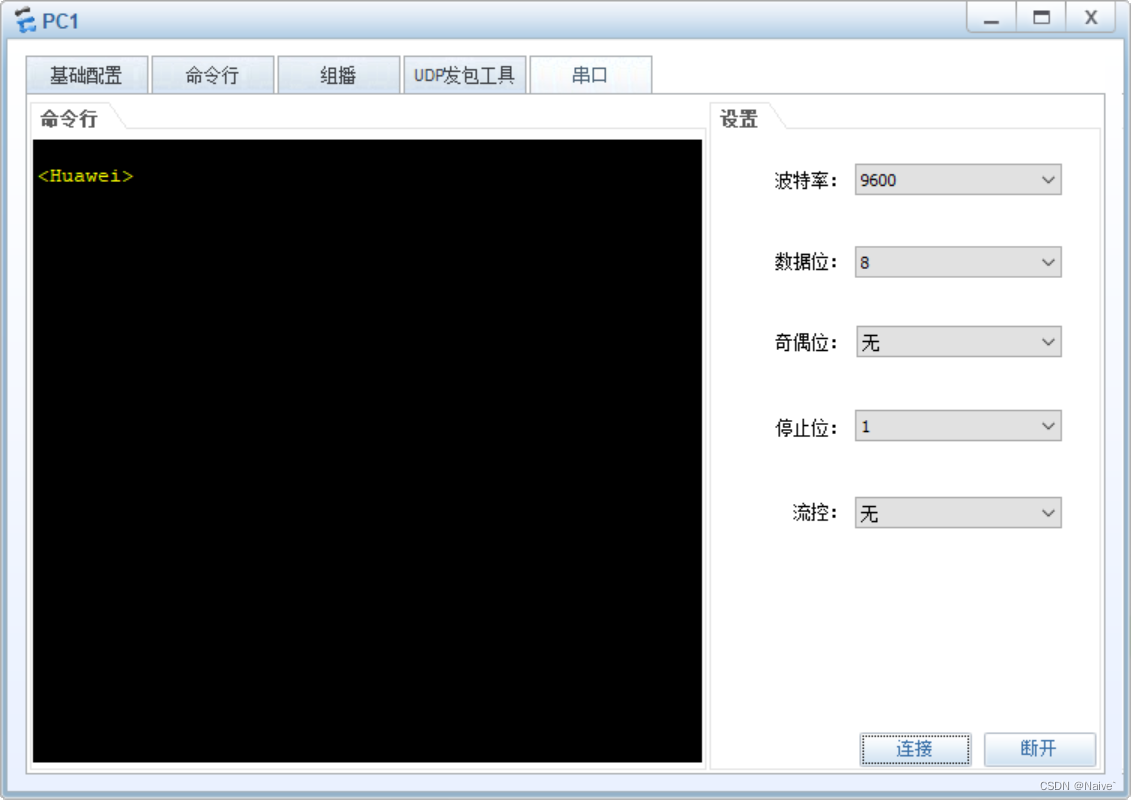
3、console口设置密码认证模式
<Huawei>system-view #进入系统视图
[Huawei]user-interface console 0 #进入console口
[Huawei-ui-console0]authentication-mode password #设置密码认证模式(有AAA认证模式、password认证模式)
[Huawei-ui-console0]set authentication password cipher 密码 #设置密文密码
[Huawei-ui-console0]set anthentication password simple 密码 #设置明文密码
<Huawei>display current-configuration #查看当前的配置信息(当前的配置内容保存在内存中,断电后会丢失)4、console口设置用户名密码认证模式
<Huawei>system-view #进入系统视图
[Huawei]user-interface console 0 #进入console口
[Huawei-ui-console0]authentication-mode aaa #设置AAA认证模式
[Huawei]aaa #进入AAA
[Huawei-aaa]local-user 用户名 password cipher 密码 #设置用户名和密码
[Huawei-aaa]local-user 用户名 privilege leval 级别 #设置用户级别2、telnet远程登录管理
1、配置Cloud
打开eNSP,添加一台交换机S3700和一个Cloud,然后对Cloud进行配置,绑定UDP和虚拟机的某个网卡,在端口映射设置中,选择双向通道,入端口编号为1,出端口编号为2;用直通线(Copper)连接Cloud和交换机S3700,之后开启设备

2、telnet远程连接交换机配置
- 给交换机配置IP
由于交换机的二层接口是无法设置IP地址,所以只能对交换机的虚接口设置IP(vlan接口-valnif1)
<Huawei>system-view #进入系统视图
[Huawei]interface Vlanif 1 #进入Vlanif1接口
[Huawei-Vlanif1]ip add 192.168.137.130 24 #设置接口的IP地址要和Cloud配置的网卡IP处在同一网段- 交换机用户接口配置
可以配置密码认证模式或者用户名密码认证
#密码认证模式
<Huawei>system-view #进入系统视图
[Huawei]user-interfce vty 0 4 #进入虚拟用户终端接口
[Huawei-ui-vty0-4]authentication-mode password #选择认证方式为密码认证
[Huawei-ui-vty0-4]set authentication password cipher 密码 #设置密码
[Huawei-ui-vty0-4]quit #返回上一级
[Huawei]telnet server enable #开启telnet服务#用户名密码认证
<Huawei>system-view #进入系统视图
[Huawei]user-interfce vty 0 4 #进入虚拟用户终端接口
[Huawei-ui-vty0-4]authentication-mode aaa #选择认证方式为aaa认证
[Huawei-ui-vty0-4]quit
[Huawei]aaa #进入aaa配置
[Huawei-aaa]local-user 用户名 password cipher 密码 #设置用户名密码
[Huawei-aaa]local-user 用户名 privilege level 15 #设置用户级别
[Huawei-aaa]quit #返回上一级
[Huawei]telnet server enable #开启telnet服务3、用物理主机的cmd命令行窗口远程连接
telnet 192.168.137.130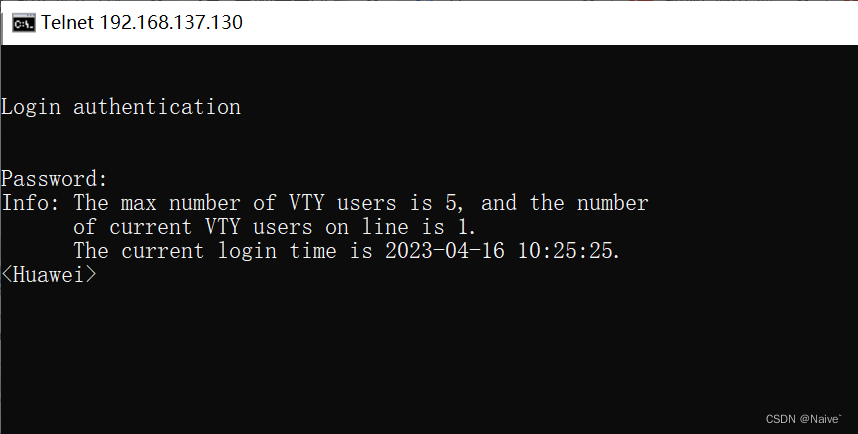

3、ssh远程管理
1、给交换机配置IP
<Huawei>system-view #进入系统视图
[Huawei]interface vlan 1 #进入Vlanif1接口
[Huawei-Vlanif1]ip add 192.168.137.150 24 #设置接口的IP地址要和Cloud配置的网卡IP处在同一网段2、交换机用户接口配置
<Huawei> system-view #进入系统视图
[Huawei] user-interface vty 0 4 #进入虚拟用户终端接口
[Huawei-ui-vty0-4]authentication-mode aaa #选择认证方式为AAA认证
[Huawei-ui-vty0-4]protocol inbound ssh #修改允许的入站协议为ssh
[Huawei-ui-vty0-4]quit3、aaa配置
[Huawei]aaa #进入aaa配置
[Huawei-aaa]local-user 用户名 password cipher 密码 #设置用户名密码
[Huawei-aaa]local-user 用户名 privilege level 15 #设置用户级别
[Huawei-aaa]local-user 用户名 service-type ssh #设置用户的服务类型为SSH
[Huawei-aaa]quit #返回上一级4、ssh配置
[Huawei]ssh user 用户名 #创建对应的SSH用户
[Huawei]ssh user 用户名 authentication-type password #设置SSH用户的认证类型
[Huawei]ssh user 用户名 service-type stelnet #设置SSH用户的服务类型
[Huawei]stelnet server enable #开启stelnet服务5、打开Xshell软件连接
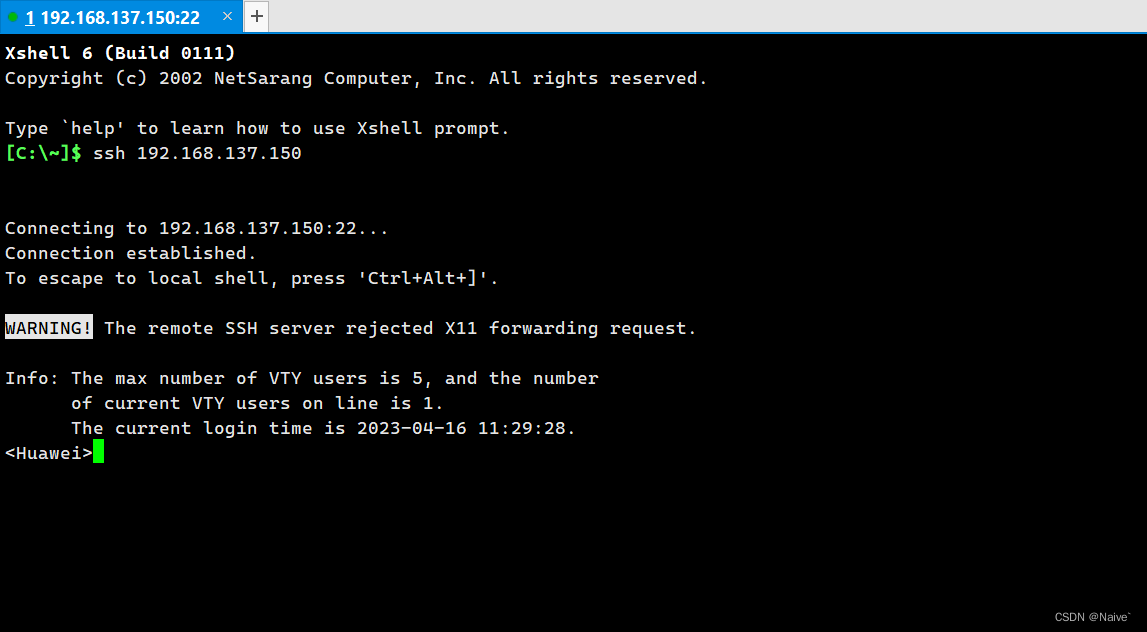
更多推荐
 已为社区贡献5条内容
已为社区贡献5条内容










所有评论(0)